

Nathan E. Malpass가 마지막으로 업데이트 : February 10, 2024
디지털 통신이 지배하는 시대에는 여러 장치에서 메시지에 액세스하고 관리하는 능력이 필수적입니다. Apple의 클라우드 스토리지 및 동기화 서비스인 iCloud는 iPhone 및 iPad에서 Mac에 이르기까지 모든 Apple 장치에서 메시지를 원활하게 사용할 수 있도록 하는 데 중요한 역할을 합니다. 그런데 가끔은 머리를 긁적이며 궁금할 때가 있습니다."iCloud에서 내 메시지를 볼 수 없는 이유는 무엇입니까??"
겉으로 보기에는 신비스러워 보이는 이 문제는 실망스러울 수도 있고 걱정스러울 수도 있습니다. 특히 메시지에 중요한 정보나 감상적인 가치가 포함되어 있는 경우 더욱 그렇습니다. 하지만 두려워하지 마세요. 이 글에서 우리는 이 문제 뒤에 숨은 미스터리를 풀고 그 뒤에 숨은 일반적인 이유에 대한 통찰력을 제공할 것입니다.
iPhone, iPad 또는 Mac에서 이 문제가 발생하는지 여부에 관계없이 잠재적인 원인을 탐색하고, 더 중요하게는 메시지가 iCloud와 원활하게 동기화되도록 하는 솔루션을 다시 한 번 살펴보겠습니다. 이제 iCloud의 세계로 뛰어들어 메시지를 다시 제어하는 방법을 알아보세요.
파트 #1: iCloud에서 내 메시지를 볼 수 없는 이유는 무엇입니까? 문제의 주요 원인파트 #2: "iCloud에서 내 메시지를 볼 수 없는 이유는 무엇입니까?" 문제에 대한 주요 솔루션파트 #3: FoneDog iOS 데이터 복구로 손실되거나 삭제된 메시지를 복구하는 방법
"왜 iCloud에서 내 메시지를 볼 수 없나요?"라는 질문에 관해서, 이 복잡한 문제에 기여하는 몇 가지 근본적인 이유가 있을 수 있습니다. 이러한 이유를 이해하는 것이 문제 해결의 첫 번째 단계입니다. 가장 일반적인 원인 중 일부를 살펴보겠습니다.
iCloud 동기화가 비활성화되었습니다: 주된 이유 중 하나는 기기에서 메시지에 대한 iCloud 동기화가 꺼져 있기 때문일 수 있습니다. 이 기능을 활성화하지 않으면 메시지가 기기 간 액세스를 위해 iCloud에 업로드되지 않습니다.
제한된 iCloud 저장 공간: iCloud는 제한된 무료 저장 공간을 제공하며 저장 공간이 가득 찬 경우 공간 부족으로 인해 메시지가 동기화되지 않을 수 있습니다. 메시지를 저장할 수 있으려면 저장 공간을 관리하거나 추가 구매를 해야 합니다.
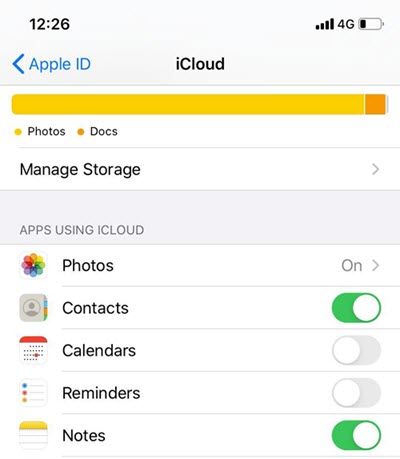
네트워크 연결 문제: iCloud는 데이터를 동기화하기 위해 안정적인 인터넷 연결을 사용합니다. 연결 상태가 좋지 않거나 연결이 되지 않는 지역에 있는 경우 메시지가 올바르게 동기화되지 않을 수 있습니다.
iOS 또는 macOS 버전 비호환성: 때로는 이전 버전의 iOS 또는 macOS가 iCloud 메시지 동기화 기능을 완전히 지원하지 않을 수 있습니다. 장치가 최신 호환 소프트웨어를 실행하고 있는지 확인하십시오.
Apple ID 충돌: 서로 다른 기기에서 여러 Apple ID를 사용하면 동기화 문제가 발생할 수 있습니다. 원활한 메시지 동기화를 위해 모든 기기에서 동일한 Apple ID를 사용하고 있는지 확인하세요.
임시 서버 중단: iCloud 서비스는 때때로 유지 관리 또는 기술 문제로 인해 가동 중지 시간이 발생합니다. 이 기간 동안 메시지 동기화가 일시적으로 중단될 수 있습니다.
메시지 삭제: 한 기기에서 메시지를 삭제한 경우 설정이 그런 식으로 구성되어 있으면 iCloud에서도 메시지가 삭제될 수 있습니다. 메시지 설정을 확인하여 이러한 경우인지 확인하세요.
iCloud 백업 문제: 실패하거나 불완전한 iCloud 백업도 메시지 동기화에 영향을 미칠 수 있습니다. iCloud 백업이 최신 상태이고 제대로 작동하는지 확인하세요.
XNUMX 단계 인증 : 최근 Apple ID에서 이중 인증을 활성화한 경우 메시지를 계속 동기화하려면 기기에서 재인증이 필요할 수 있습니다.
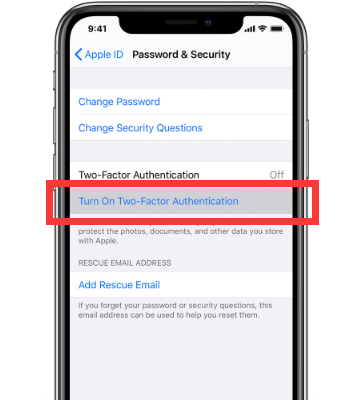
장치별 문제: 소프트웨어 결함이나 하드웨어 문제와 같은 특정 기기 문제로 인해 메시지가 특정 기기의 iCloud와 동기화되지 않을 수 있습니다.
Apple ID 확인: Apple ID 확인에 문제가 있는 경우 동기화 프로세스가 중단될 수 있습니다. Apple ID가 올바르게 작동하고 문제 없이 로그인할 수 있는지 확인하세요.
데이터 손상: 데이터 손상은 소프트웨어 충돌이나 데이터 전송 중 예상치 못한 중단 등 다양한 이유로 발생할 수 있습니다. 메시지 데이터가 손상된 경우 iCloud와 제대로 동기화되지 않을 수 있습니다.
오래된 앱: 기기에서 오래되었거나 호환되지 않는 메시징 앱을 사용하면 동기화 문제가 발생할 수 있습니다. iCloud와 호환되는 최신 버전의 메시지 앱을 사용하고 있는지 확인하세요.
개인 정보 설정: 기기의 개인 정보 보호 설정은 특정 앱이나 서비스가 귀하의 메시지에 액세스하는 것을 제한할 수 있습니다. 기기의 개인 정보 보호 설정을 확인하여 메시징 앱에 필요한 권한이 있는지 확인하세요.
타사 서비스: 타사 앱이나 서비스를 사용하여 메시지를 관리하는 경우 iCloud 동기화가 완전히 지원되지 않을 수 있습니다. 이러한 앱이 iCloud와 작동하도록 올바르게 구성되었는지 확인하세요.
네트워크 방화벽 또는 제한 사항: 엄격한 방화벽 규칙이나 콘텐츠 제한이 있는 네트워크를 사용하는 경우 iCloud 동기화를 방해할 수 있습니다. 문제가 지속되는지 확인하려면 다른 네트워크에 연결해 보십시오.
장치 제한: 일부 오래되거나 성능이 떨어지는 장치는 메시지 동기화에 어려움을 겪을 수 있습니다. 특히 메시지 양이 많은 경우 더욱 그렇습니다. 메시지 저장과 관련하여 장치의 기능을 고려하십시오.
일시적인 Apple 서버 문제: 때때로 Apple의 iCloud 서버에서 일시적인 문제가 발생하여 동기화 문제가 발생할 수 있습니다. 이러한 문제는 일반적으로 시간이 지남에 따라 Apple에서 해결됩니다.
보안 문제: Apple이 귀하의 Apple ID에서 의심스러운 활동을 감지하면 귀하가 신원과 보안을 확인할 때까지 메시지 동기화를 포함한 특정 동기화 기능을 일시적으로 비활성화할 수 있습니다.
iCloud 계정 잠금: 최대 로그인 시도 실패 횟수를 초과한 경우 iCloud 계정이 일시적으로 잠겨 메시지 동기화가 불가능할 수 있습니다. 문제를 해결하려면 잠금을 해제해야 합니다.
이제 "iCloud에서 내 메시지를 볼 수 없는 이유" 문제의 다양한 이유를 살펴보았으므로 이제 이 문제를 해결하고 메시지에 다시 액세스할 수 있는 실용적인 솔루션을 알아볼 차례입니다. 다음은 몇 가지 최고의 솔루션입니다.
iCloud 메시지 동기화 활성화:
We Buy Orders 신청서를 클릭하세요. "설정" iOS 기기에서 또는 "시스템 환경 설정" Mac에서. 고르다 "메시지". 확인하십시오 "iCloud에 있는 메시지" 옵션이 켜져 있습니다. 그렇지 않은 경우 켜십시오.

iCloud 저장 공간을 확인하세요.
We Buy Orders 신청서를 클릭하세요. "설정" iOS 기기에서 또는 "시스템 환경 설정" Mac에서. Apple ID를 탭한 다음 선택하세요. "아이클라우드". iCloud 저장 공간이 가득 차지 않았는지 확인하세요. 그렇다면 고려해보세요 iCloud 저장 공간 지우기 또는 추가 공간을 구매하세요.
네트워크 연결 확인:
안정적인 인터넷 연결이 있는지 확인하세요. 다른 Wi-Fi 네트워크에 연결하거나 셀룰러 데이터를 사용하여 문제가 지속되는지 테스트해 보세요.
iOS 또는 macOS 업데이트:
장치가 호환되는 최신 iOS 또는 macOS 버전을 실행하고 있는지 확인하십시오. 오래된 소프트웨어로 인해 동기화 문제가 발생할 수 있습니다.
Apple ID 확인:
올바른 계정으로 로그인했는지 확인하세요. 애플 ID 당신의 모든 장치에서. 일관성은 장치 간 메시지 동기화의 핵심입니다.
장치 재시작:
경우에 따라 간단히 다시 시작하면 동기화 문제가 해결될 수 있습니다. iOS 기기, Mac 또는 관련된 모든 기기를 다시 시작하세요.
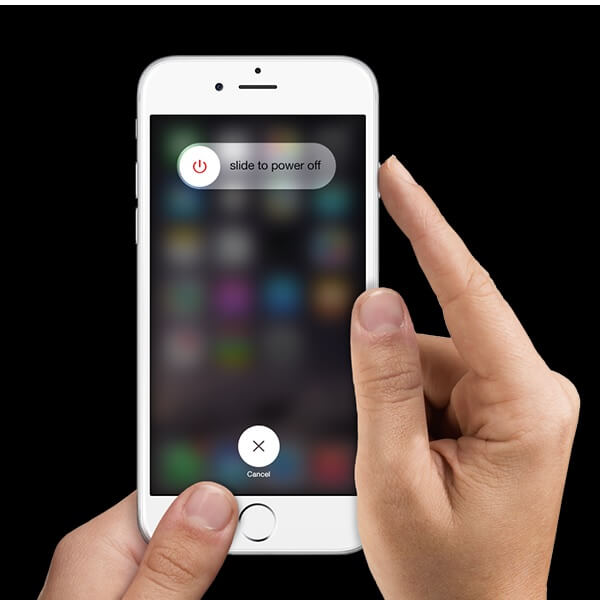
Apple 서버 상태:
다음을 방문하여 Apple의 iCloud 서비스 상태를 확인하세요. Apple 시스템 상태 웹 사이트. 서버 문제가 있는 경우 메시지 동기화 기능에 영향을 미칠 수 있습니다.
메시지 삭제 설정:
메시지 삭제 설정을 검토하세요. iOS에서는 "설정"으로 이동하고 macOS에서는 시스템 환경설정에서 "메시지"로 이동하여 다음 사항을 확인하세요. 메시지는 일정 기간이 지나면 삭제되도록 설정되어 있지 않습니다..
아이클라우드 백업:
기기의 수동 iCloud 백업을 수행합니다. 이로 인해 메시지 동기화가 실행되는 경우가 있습니다.
XNUMX 단계 인증 :
최근에 2단계 인증을 활성화한 경우 신뢰할 수 있는 장치의 확인 코드를 입력하여 장치를 다시 인증하세요.
앱 버전 확인:
iCloud와 호환되는 최신 버전의 메시지 앱을 사용하고 있는지 확인하세요.
Apple ID 확인:
Apple ID가 올바르게 작동하는지 확인하고 필요한 경우 확인하십시오. 이는 Apple ID와 관련된 동기화 문제를 해결하는 데 도움이 될 수 있습니다.
Apple 지원팀에 문의:
위의 해결 방법 중 어느 것도 효과가 없다면 Apple 지원에 문의하여 맞춤형 지원을 받아보세요. 상황에 맞는 문제 해결 단계를 안내해 드릴 수 있습니다.
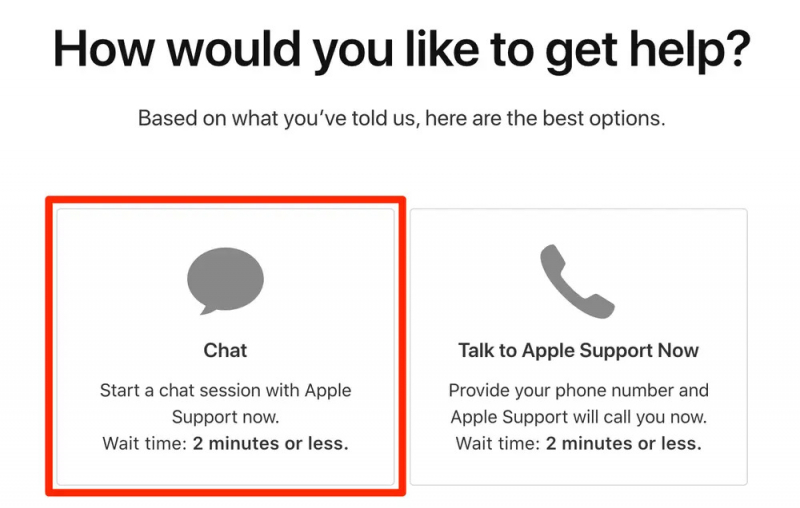
이슈 외 보너스 “iCloud에서 내 메시지를 볼 수 없는 이유는 무엇입니까?". 중요한 메시지를 잃어버리면 괴로운 경험이 될 수 있습니다. 특히 메시지에 중요한 정보나 감상적인 가치가 포함되어 있는 경우 더욱 그렇습니다. 다행히도 다음과 같은 타사 데이터 복구 도구가 있습니다. FoneDog IOS 데이터 복구 iCloud 백업에서 분실되거나 삭제된 메시지를 검색하는 데 도움이 될 수 있습니다.
iOS 데이터 복구
사진, 비디오, 연락처, 메시지, 통화 기록, WhatsApp 데이터 등을 복구하십시오.
iPhone, iTunes 및 iCloud에서 데이터를 복구하십시오.
최신 iPhone 및 iOS와 호환됩니다.
무료 다운로드
무료 다운로드

FoneDog iOS 데이터 복구는 iOS 장치 사용자가 메시지, 연락처, 사진 등을 포함하여 손실되거나 삭제된 데이터를 복구할 수 있도록 설계된 평판이 좋은 iPhone 15 지원 소프트웨어 도구입니다. iCloud 백업과 원활하게 작동하여 메시지를 검색하므로 데이터 복구를 위한 안정적인 선택이 됩니다.
이를 사용하여 iCloud 백업에서 메시지를 복구하는 단계 최고의 iOS 데이터 복구 소프트웨어:

FoneDog iOS 데이터 복구는 iCloud 백업에서 손실되거나 삭제된 메시지를 복구하는 프로세스를 단순화하여 사용자 친화적인 인터페이스와 강력한 데이터 검색 기능을 제공합니다. 실수로 메시지를 삭제했거나 장치 문제로 인해 메시지를 잃어버린 경우에도 FoneDog는 번거로움 없이 메시지를 다시 가져올 수 있도록 도와줍니다.
데이터 손실 시 복구할 수 있는 최근 백업이 있는지 확인하기 위해 iCloud 백업을 항상 최신 상태로 유지하는 것을 잊지 마십시오. 또한 예기치 않은 메시지 손실에 대한 귀중한 보호 수단으로 FoneDog iOS 데이터 복구와 같은 데이터 복구 도구를 사용하는 것을 고려하십시오.
사람들은 또한 읽습니다최고의 가이드: iCloud에서 사진을 다운로드하는 방법iCloud에서 음성 메모를 복구하는 방법: 단계별 가이드
코멘트 남김
Comment
Hot Articles
/
흥미있는둔한
/
단순한어려운
감사합니다! 선택은 다음과 같습니다.
우수한
평가: 4.8 / 5 ( 98 등급)